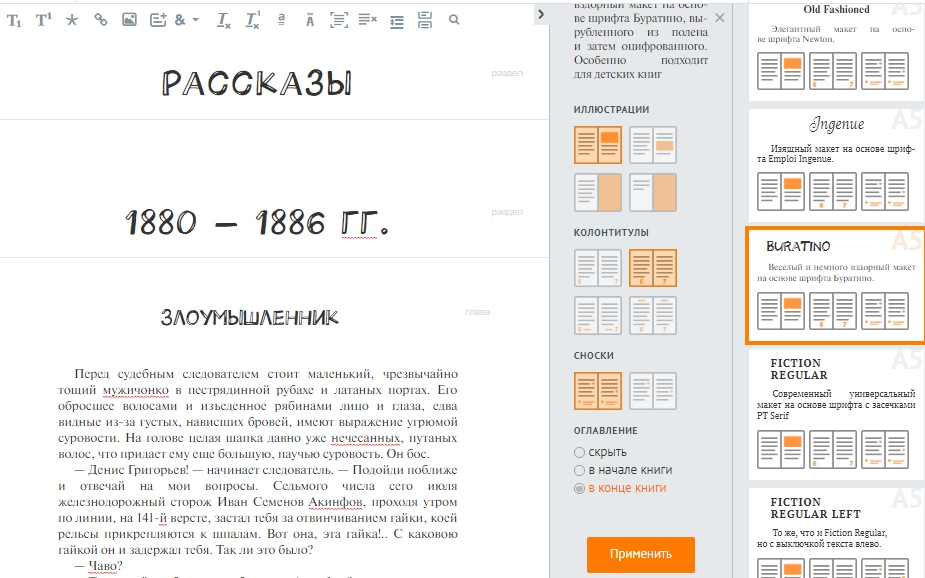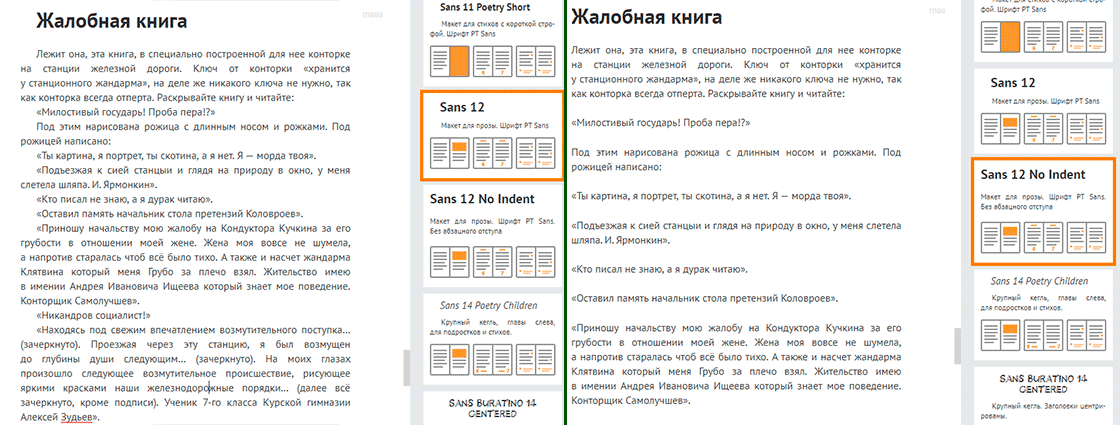Внешний вид текстового блока строго задан выбранным шаблоном (макетом): он определяет тип и размер шрифтов, расположение заголовков, выравнивание текста, абзацные отступы. Эта строгость компенсируется большим выбором макетов книги: мы предлагаем 44 варианта оформления. У каждого свои большие и маленькие особенности.
Важно! Нельзя выборочно изменить какой-то один параметр (например, положение заголовков) или применить макет к отдельному фрагменту текста.
По умолчанию используется универсальный макет Business regular на базе шрифта PT Sans. Для выбора другого макета зайдите в книгу в личном кабинете, в верхней панели выберите раздел «Текст», в открывшемся окне справа будет два меню: Стили и Макеты. Каждый макет представлен карточкой-превью с кратким описанием. Для выбора макета достаточно нажать на карточку. Это никак не повлияет на уже проделанную работу, вся разметка в книге сохранится.
Список всех макетов с их отличительными чертами Ridero можно найти здесь.
Настройки макета
Давайте возьмем для примера макет с крупным шрифтом и центрированными заголовками: Sans Buratino 14 centered. Нажмите на карточку, откроется меню настроек.
- Настройка изображений.
По умолчанию в любой загруженной книге изображения встают вверху ближайшей страницы. Здесь можно сменить эту настройку, чтобы картинки стояли строго по своим местам в тексте или занимали целую страницу. Подробнее о том, как работать с изображениями, читайте здесь. - Настройка колонтитулов и колонцифр.
Содержимое колонтитулов редактируют в разделе «Публикация», а вот их отображение регулируется здесь, в настройках макета. ВАЖНО! Если в предпросмотре вы видите, что название или авторы не умещаются в одну строку в колонтитулах, отключите их. Во-первых, это не очень красиво, во-вторых — может попасть в обрез при печати книги. - Сноски
В большинстве случаев мы не рекомендуем делать концевые сноски. Это не очень удобно при чтении. Но это может быть необходимо, если сносок в книге много и они длинные: программа-редактор не всегда корректно обрабатывает такие случаи. Именно здесь можно переключить режим отображения примечаний. Как оформить сноски. - Оглавление
По умолчанию оглавление размещается в конце книги, но в настройках макета можно выбрать еще 2 опции: разместить его в начале книги или вовсе скрыть.
Особенности разных макетов
Основные отличия содержатся в коротком описании в карточке: выравнивание заголовков, шрифты, что подойдет для прозы, а что для поэзии. Самый простой способ выбрать — попробовать и проверить результат в предпросмотре. Но есть некоторые неочевидные особенности.
- Для печатных книг рекомендуем макеты с выравниванием текста по ширине (таких большинство). Выключка по левому краю — это больше про веб-страницы. Но иногда такая необходимость возникает и при книжной верстке. Для этого используйте макеты: Business regular left, Fiction regular left.
- Если книга содержит объемные сноски, используйте макет Business Elegance.
- Для детских книг выбирайте макеты с крупным кеглем (например, макеты семейства BURATINO).
Макеты без абзацного отступа (красной строки) содержат в своем названии NO INDENT. Обратите внимание, что в таких макетах абзацы автоматически отбиваются друг от друга пустой строкой. Поэтому исходник не должен содержать пустых строк между абзацами. Пример макета без отступа:
ВАЖНО! Смена макета обязательно скажется на количестве страниц в книге. А от количества страниц зависит стоимость печати. Поэтому, если стоит задача свести стоимость экземпляра к минимуму, мы не рекомендуем выбирать макеты с крупным кеглем и большими отступами в заголовках. Уточнить количество страниц, а также проверить, как будет выглядеть печатная книга, можно в предпросмотре.
Это набор параметров оформления: шрифты, абзацы, сноски, колонтитулы и расположение иллюстраций.
В редакторе текста на вкладке «Макет книги».
Да, Ridero предлагает несколько готовых макетов, которые можно применить одним кликом.
Да, настройки доступны в любой момент работы над книгой.
Выберите нужные параметры и нажмите «Применить» — книга автоматически перестроится с учётом новых настроек.